Grep wird in Linux-Systemen häufig verwendet, wenn an einigen Dateien gearbeitet wird, nach bestimmten Mustern gesucht wird und vieles mehr. Dieses Mal verwenden wir den grep-Befehl, um die Zeilen vor und nach dem übereinstimmenden Schlüsselwort anzuzeigen, das in einer bestimmten Datei verwendet wird. Zu diesem Zweck werden wir in unserer Tutorial-Anleitung die Flags „-A“, „-B“ und „-C“ verwenden. Sie müssen also jeden Schritt zum besseren Verständnis ausführen. Stellen Sie sicher, dass Sie Ubuntu 20 . haben.04 Linux-System installiert.
Zuerst müssen Sie Ihr Linux-Befehlszeilenterminal öffnen, um mit der Arbeit an grep . zu beginnen. Sie befinden sich derzeit im Home-Verzeichnis Ihres Ubuntu-Systems, direkt nachdem das Kommandozeilen-Terminal geöffnet wurde. Versuchen Sie also, alle Dateien und Ordner im Home-Verzeichnis Ihres Linux-Systems mit dem folgenden ls-Befehl aufzulisten, und Sie erhalten alle. Sie können sehen, wir haben einige Textdateien und einige Ordner darin aufgelistet folder.
ls
Beispiel 01: Verwendung von '-A' und '-B'
Von den oben gezeigten Textdateien werden wir uns einige davon ansehen und versuchen, den grep-Befehl darauf anzuwenden. Öffnen wir die Textdatei „one.txt“ zuerst mit dem beliebten „cat“-Befehl wie unten beschrieben:
$ Katze eins.TXT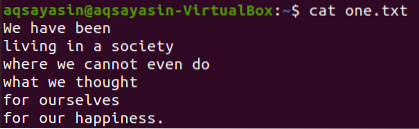
Wir werden zuerst einige spezifische Wörter sehen, die in dieser Textdatei mit dem grep-Befehl wie unten übereinstimmen. Wir suchen nach dem Wort „wir“ in der Textdatei „one“.txt“ mit grep-Anweisung. Die Ausgabe zeigt zwei Zeilen aus der Textdatei mit „wir“ darin.
$ grep wir eins.TXT
In diesem Beispiel werden wir also die Zeilen vor und nach der bestimmten Wortübereinstimmung in einigen Textdateien anzeigen. Verwenden Sie also dieselbe Textdatei „one“.txt“ haben wir das Wort „wir“ abgeglichen, während die 3 Zeilen davor wie folgt angezeigt werden. Die Flagge „-B“ steht für „Before“. Die Ausgabe zeigt nur 2 Zeilen vor der bestimmten Wortzeile, da die Datei keine weiteren Zeilen vor der Zeile eines bestimmten Wortes hat. Es zeigt auch die Zeilen, in denen dieses bestimmte Wort enthalten ist.
$ grep -B 3 wir eins.TXT
Lassen Sie uns das gleiche Schlüsselwort „wir“ aus dieser Datei verwenden, um die 3 Zeilen nach der Zeile anzuzeigen, die das Wort „wir“ enthält. Die Flagge „-A“ steht für „Nach“. Die Ausgabe zeigt wieder nur 2 Zeilen, da es keine weiteren Zeilen in der Datei gibt.
$ grep -A 3 wir eins.TXT
Lassen Sie uns also ein neues zu vergleichendes Schlüsselwort verwenden und die Zeilen oder Zeilen vor und nach der Zeile anzeigen, in der es liegt. Also haben wir das Wort „kann“ verwendet, um abgeglichen zu werden. Die Zeilennummern sind in diesem Fall gleich. Die 3 Zeilen nach dem passenden Wort „can“ wurden unten mit dem grep-Befehl angezeigt.
$ grep -A 3 kann man.TXT
Sie können sehen, dass die Ausgabe vor den Zeilen eines übereinstimmenden Wortes angezeigt wird, indem Sie das Schlüsselwort „can“ verwenden. Im Gegensatz dazu werden nur zwei Zeilen vor der Zeile des übereinstimmenden Wortes angezeigt, da keine Zeilen mehr davor liegen.
$ grep -B 3 kann man.TXT
Beispiel 02: Verwendung von '-A' und '-B'
Nehmen wir eine andere Textdatei, „zwei.txt“ aus dem Home-Verzeichnis und zeigen Sie seinen Inhalt mit dem folgenden „cat“-Befehl an.
$ Katze zwei.TXT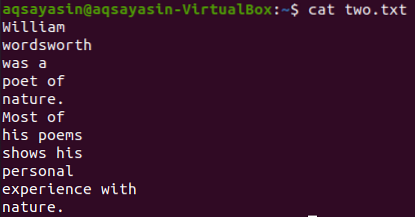
Lassen Sie uns 5 Zeilen vor dem Wort „Most“ aus der Datei „two“ anzeigen.txt“ mit dem grep-Befehl. Die Ausgabe zeigt 5 Zeilen, bevor die Zeile ein bestimmtes Wort enthält.
$ grep -B 5 Die meisten zwei.TXT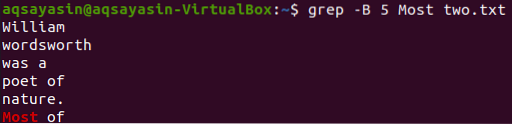
Der grep-Befehl to zeigt die 5 Zeilen nach dem Wort „Most“ aus der Textdatei „two“.txt“ wurde unten angegeben.
$ grep -A 5 Die meisten zwei.TXT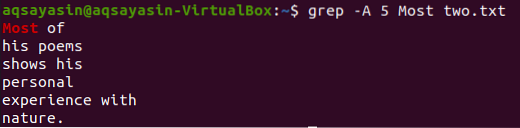
Lassen Sie uns das zu suchende Schlüsselwort ändern. Wir werden dieses Mal „von“ als Keyword verwenden, das abgeglichen werden soll. Zeigen Sie die 2 Zeilen vor dem Wort „of“ aus der Textdatei „two“ an.txt“ kann mit dem folgenden grep-Befehl erfolgen. Die Ausgabe zeigt zwei Zeilen für das Schlüsselwort „of“, da es zweimal in der Datei vorkommt. Somit enthält die Ausgabe mehr als 2 Zeilen.
$ grep -B 2 von zwei.TXT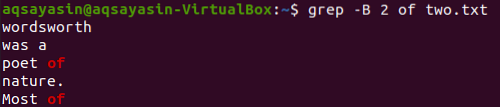
Jetzt werden die 2 Zeilen der Datei „two“ angezeigt.txt“ nach der Zeile, die das Schlüsselwort „of“ enthält, kann mit dem folgenden Befehl ausgeführt werden. Die Ausgabe zeigt wieder mehr als 2 Zeilen an.
$ grep -A 2 von zwei.TXT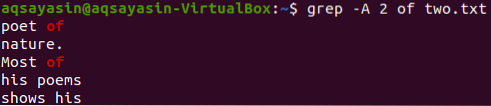
Beispiel 03: Verwenden von '-C'
Ein weiteres Flag, „-C“, wurde verwendet, um die Zeilen vor und nach dem übereinstimmenden Wort anzuzeigen. Lassen Sie uns den Inhalt der Datei „one“ anzeigen.txt“ mit dem cat-Befehl.
$ Katze eins.TXT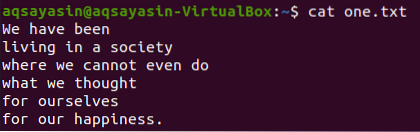
Als Keyword wählen wir „Gesellschaft“. Der folgende grep-Befehl zeigt die 2 Zeilen vor und 2 Zeilen nach der Zeile an, die das Wort „Gesellschaft“ enthält. Die Ausgabe zeigt eine Zeile vor der spezifischen Wortleitung und 2 Zeilen danach.
$ grep -C 2 Gesellschaft eins.TXT
Sehen wir uns den Inhalt der Datei „two“ an.txt“ mit dem folgenden cat-Befehl.
$ Katze zwei.TXT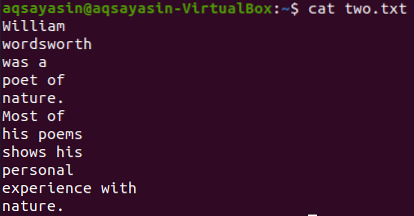
In dieser Abbildung verwenden wir „Gedichte“ als passendes Schlüsselwort. Führen Sie dazu den folgenden Befehl aus. Die Ausgabe zeigt zwei Zeilen vor und zwei Zeilen nach dem übereinstimmenden Wort.
$ grep -C 2 Gedichte zwei.TXT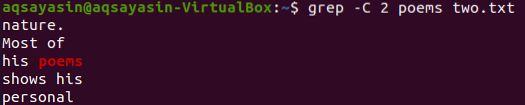
Lassen Sie uns ein weiteres Schlüsselwort aus der Datei „two“ verwenden.txt“ abgeglichen werden. Wir konsumieren diesmal „Natur“ als Stichwort. Versuchen Sie also den folgenden Befehl, während Sie „-C“ als Flag mit dem Schlüsselwort „nature“ aus der Datei „two“ verwenden.TXT". Diesmal hat die Ausgabe mehr als zwei Zeilen in der Ausgabe. Da die Datei das Wort „Natur“ mehr als einmal enthält, ist dies der Grund dafür. Das an erster Stelle stehende Schlüsselwort „Natur“ hat zwei Zeilen davor und zwei Zeilen danach. Während das zweite mit dem gleichen Schlüsselwort übereinstimmt, hat „nature“ zwei Zeilen davor, aber es folgen keine Zeilen, da es sich in der letzten Zeile der Datei befindet.
$ grep -C 2 Gedichte zwei.TXT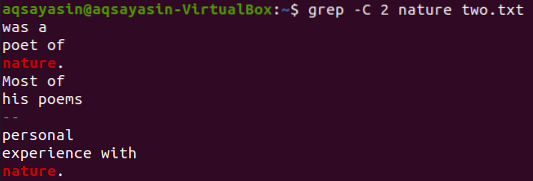
Fazit
Es ist uns gelungen, die Zeilen vor und nach dem bestimmten Wort anzuzeigen, während wir die grep-Anweisung verwenden.
 Phenquestions
Phenquestions


